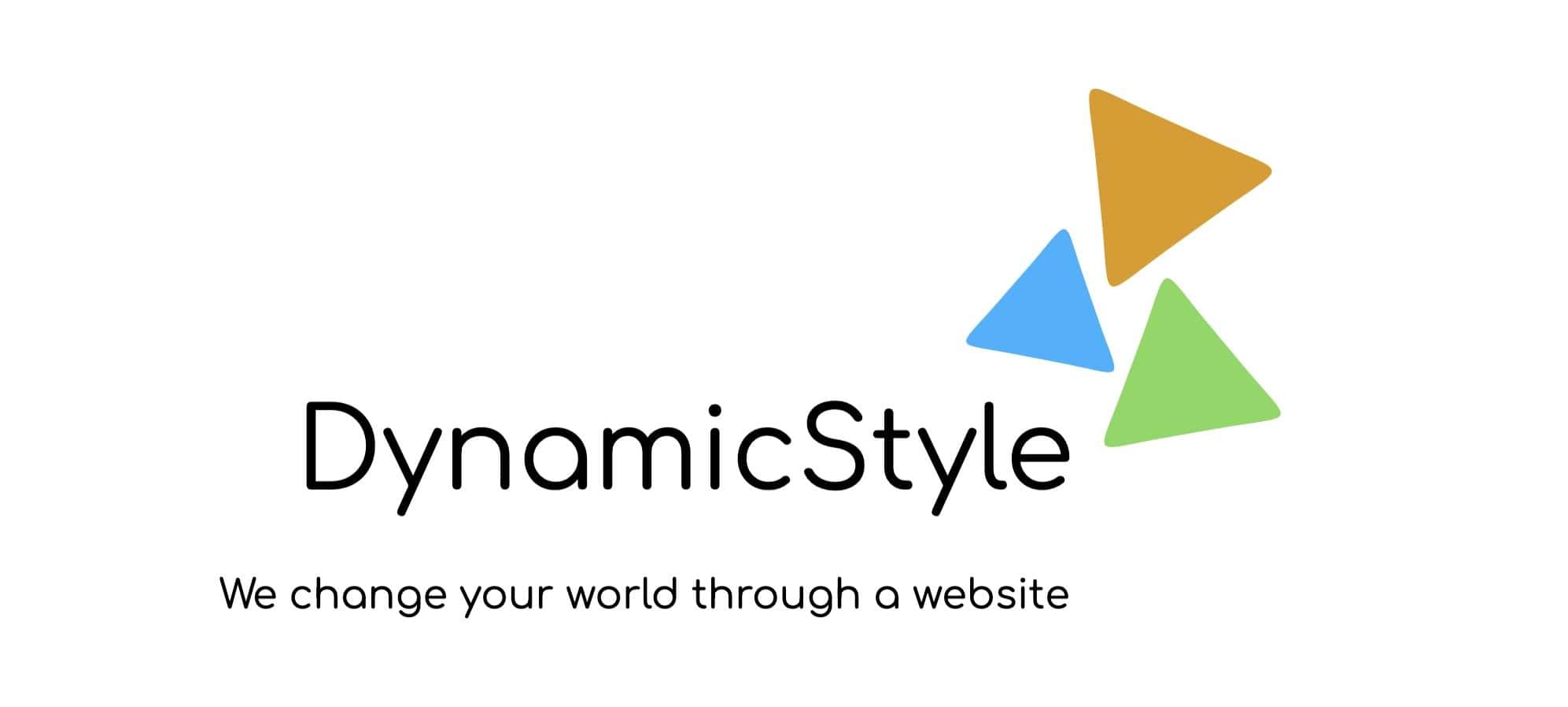Wat te doen met een witte pagina in WordPress?
Het is een van de meest frustrerende dingen die je als WordPress-gebruiker kunt tegenkomen: je opent je website… en alles wat je ziet is een lege, witte pagina. Geen foutmelding, geen inhoud — niets. Dit fenomeen staat bekend als de “White Screen of Death” (WSOD), en hoewel het angstaanjagend klinkt, is het vaak goed op te lossen.
In deze blog leggen we uit wat de mogelijke oorzaken zijn en geven we je 7 praktische oplossingen waarmee je jouw website weer tot leven kunt wekken.
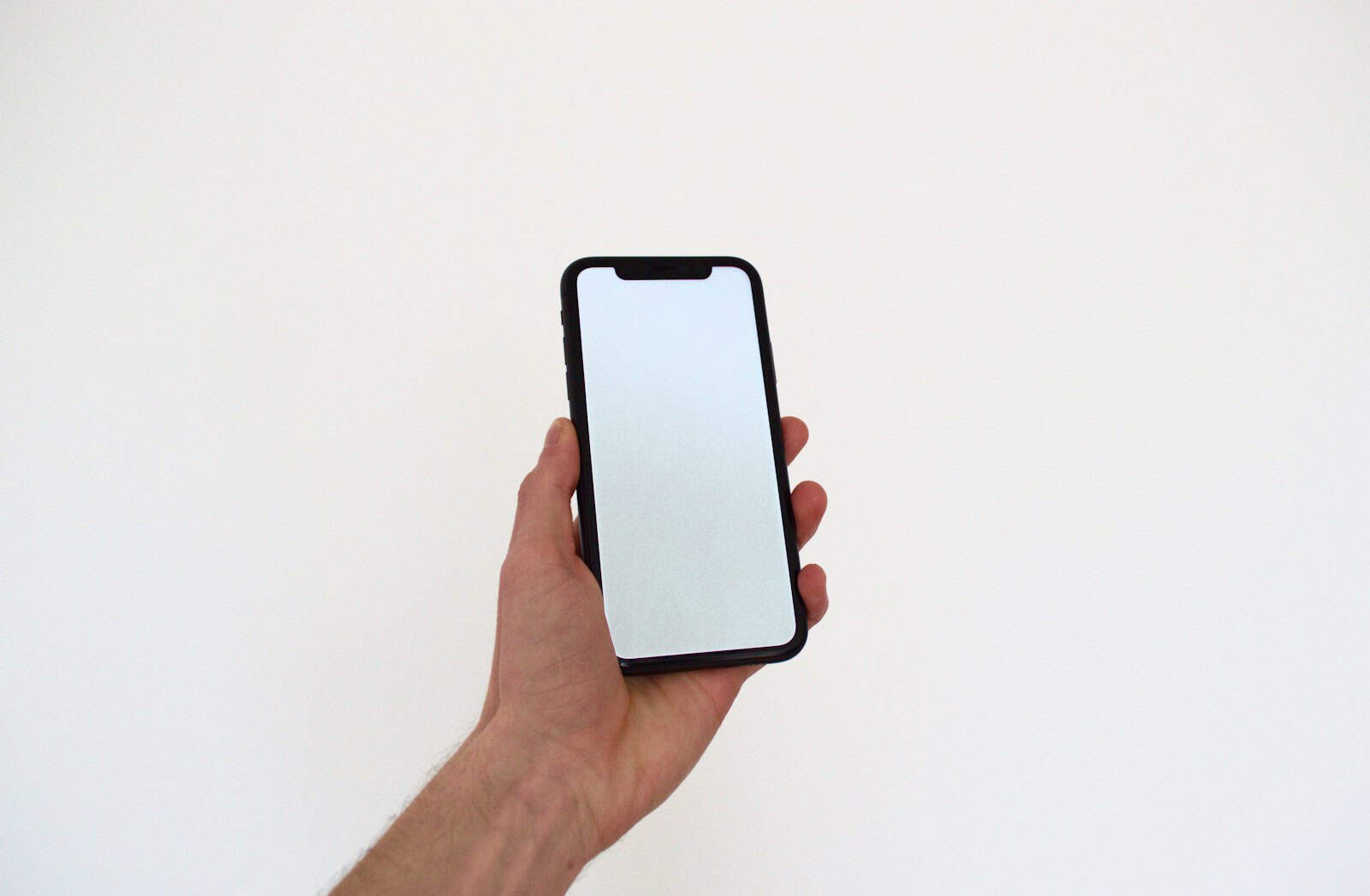
Wat veroorzaakt de witte pagina?
Een witte pagina in WordPress kan veroorzaakt worden door meerdere problemen, waaronder:
-
Problemen met thema’s of plugins
-
PHP-fouten
-
Onvoldoende geheugen
-
Fout in de
.htaccess-bestand -
Onjuiste bestandsrechten
Laten we stap voor stap bekijken hoe je dit kunt aanpakken.
Zet debugmodus aan
Als eerste stap raden we aan om debugging in WordPress in te schakelen. Dit doe je door het wp-config.php bestand te openen en de volgende regel toe te voegen of aan te passen:
define( ‘WP_DEBUG’, true );
define( ‘WP_DEBUG_LOG’, true );
define( ‘WP_DEBUG_DISPLAY’, false );
WordPress zal nu foutmeldingen loggen in het bestand wp-content/debug.log. Open dit logbestand om te achterhalen wat er misgaat.
Meer info over debugging? Bekijk de WordPress Developer Docs.

Deactiveer plugins
Een corrupte of niet-compatibele plugin is vaak de boosdoener. De makkelijkste manier om dit te testen:
-
Ga via FTP of File Manager in je hosting naar
/wp-content/ -
Hernoem de map
pluginsnaar bijvoorbeeldplugins_old -
Laad de site opnieuw
Komt je website weer tevoorschijn? Dan ligt het probleem bij een plugin. Hernoem de map terug naar plugins en activeer de plugins één voor één via de WordPress backend om te zien welke de fout veroorzaakt.
Schakel over naar een standaardthema
Ook een fout in je thema kan de witte pagina veroorzaken. Om dit te testen:
-
Ga naar
/wp-content/themes/ -
Hernoem je actieve thema (bijvoorbeeld
DynamicStylenaardynamicstyle_old) -
WordPress zal automatisch overschakelen naar een standaardthema zoals Twenty Twenty-Fife (indien aanwezig)
Als je site dan werkt, ligt het probleem in je thema. Bekijk in dat geval het functions.php-bestand op fouten of upload een schone versie van het thema.
Verhoog het PHP-geheugen
Een veelvoorkomende oorzaak van WSOD is een geheugenlimiet die wordt overschreden. Je kunt dit oplossen door in wp-config.php het volgende toe te voegen:
define( ‘WP_MEMORY_LIMIT’, ‘256M’ );
Let op: je hostingprovider moet dit toestaan. Zie ook onze blog -> Verhoog de PHP geheugenlimiet
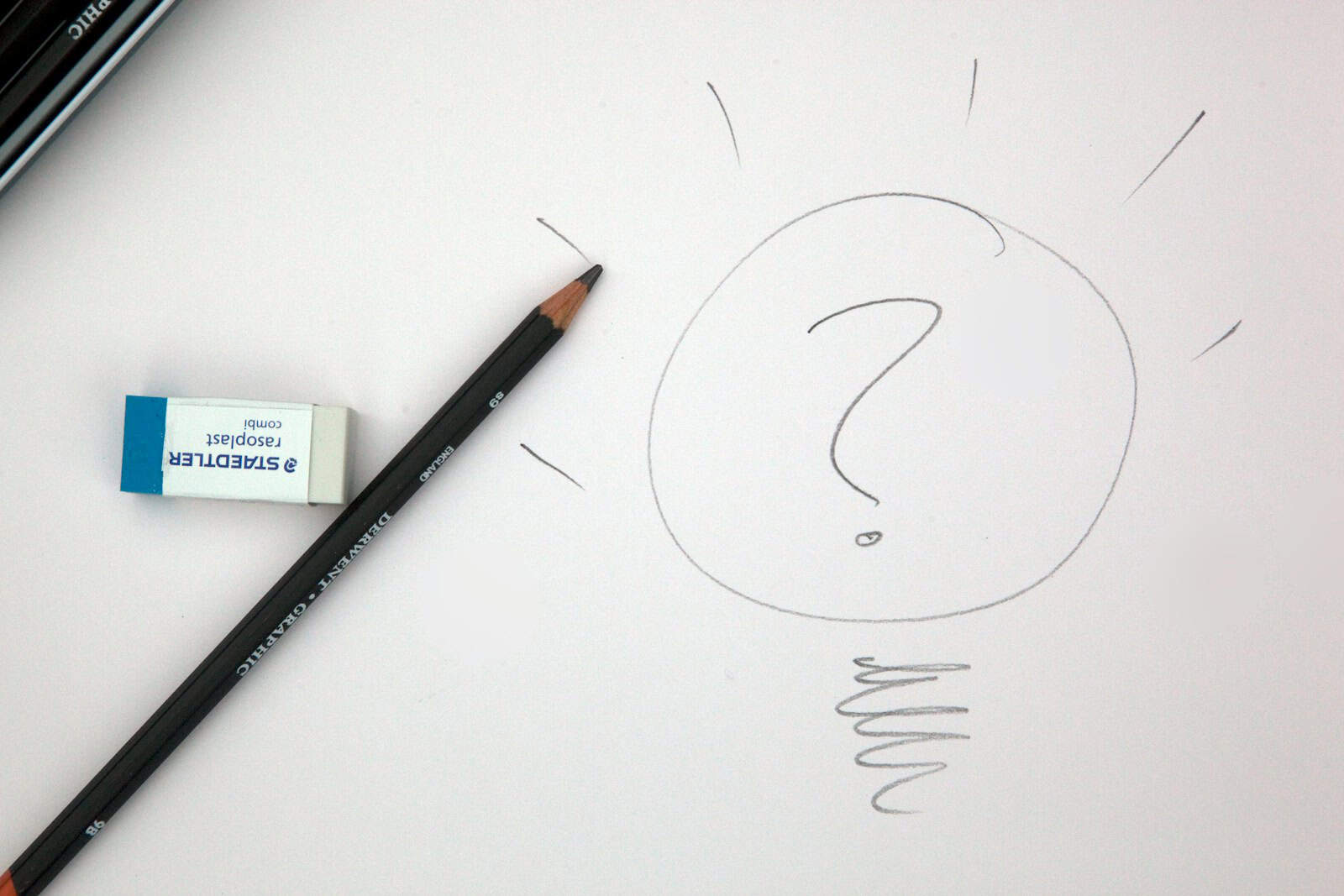
Controleer je .htaccess-bestand
Een corrupte .htaccess kan de boel in de war brengen. Hernoem het bestand tijdelijk naar .htaccess_old en probeer de site opnieuw te laden.
Als het werkt, maak dan een nieuw .htaccess-bestand aan via je WordPress dashboard:
Instellingen > Permalinks > Klik op “Wijzigingen opslaan” (zonder iets te wijzigen)
WordPress zal automatisch een nieuw .htaccess bestand aanmaken.
Controleer bestandsrechten
Foute bestands- of maprechten kunnen ook leiden tot een witte pagina. Zorg dat:
-
Bestanden zijn ingesteld op 644
-
Mappen op 755
Meer informatie hierover vind je bij Kinsta’s gids over file permissions.
Controleer de PHP-versie en foutlog van je hosting
Sommige plugins of thema’s vereisen een bepaalde PHP-versie. Log in op je hostingaccount en controleer:
-
Welke PHP-versie actief is
-
Of er foutmeldingen in de error logs staan
Streef ernaar om minimaal PHP 8.0 of hoger te gebruiken voor optimale compatibiliteit en beveiliging.
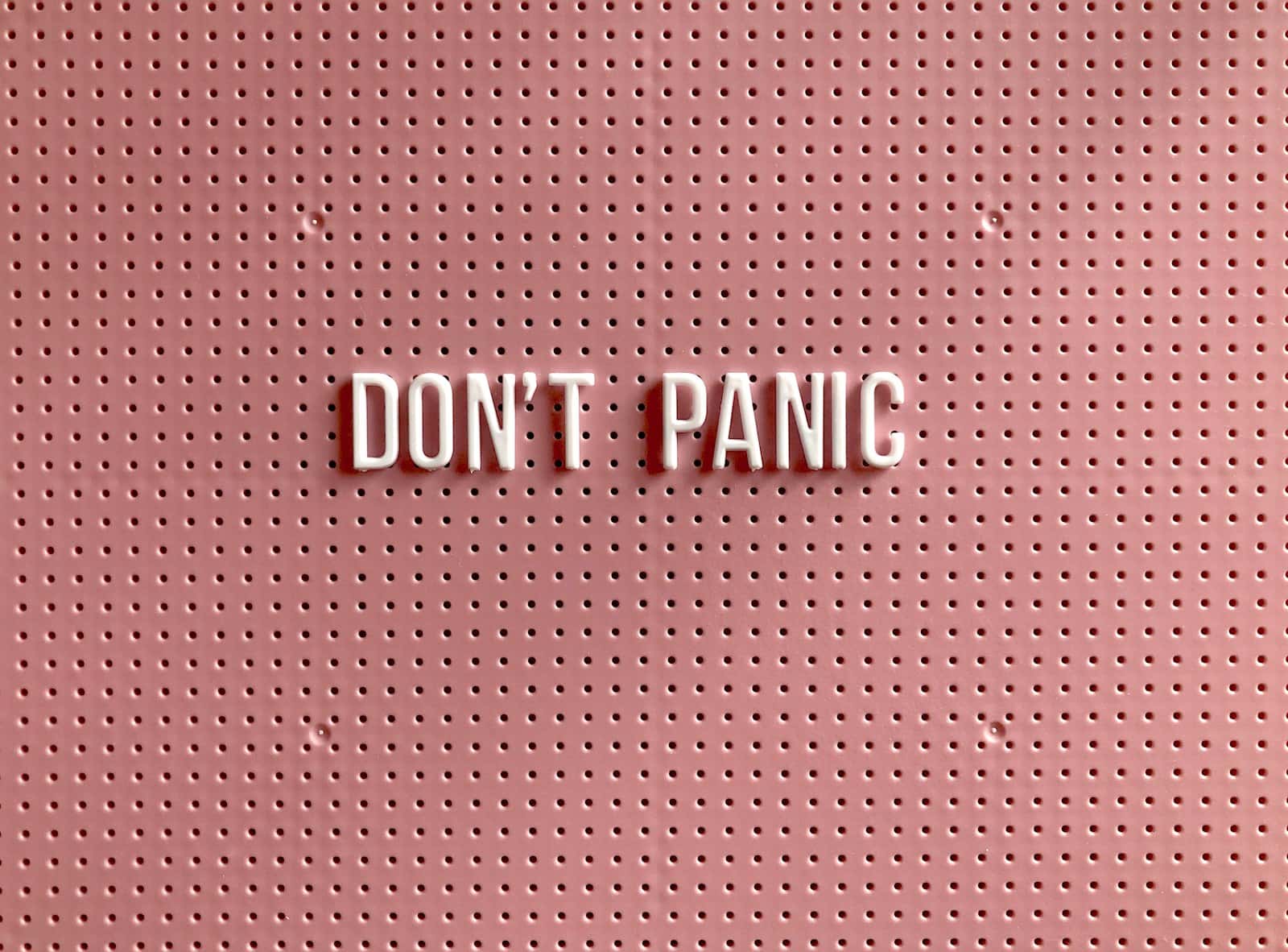
Overall
Voorkomen is beter dan genezen;
Een witte pagina is vaak het gevolg van foutieve code of een onstabiele plugin.
Hier zijn een paar tips om het in de toekomst te voorkomen:
-
Gebruik alleen goed beoordeelde plugins en thema’s
-
Houd alles up-to-date
-
Test wijzigingen eerst op een staging-omgeving
-
Maak regelmatig back-ups
Gaat deze blog jou net even te ver?
Wij helpen je graag verder
Neem contact op!
Dezelfde dag geholpen
Niets vervelender als jouw website niet doet wat je eigenlijk had gewenst. Ben je helemaal offline of loop je tegen problemen aan? Met onze support optie ben je meestal dezelfde dag nog geholpen.